
Les documents PDF en couleur sont généralement géniaux, mais peuvent ne pas répondre à vos besoins lorsque vous souhaitez simplement économiser des impressions en noir et blanc sur l'encre de l'imprimante. Heureusement, macOS High Sierra et l'application Preview, merveilleusement polyvalente, peuvent convertir en quelques clics des documents PDF en couleur en documents en noir et blanc.
Mais il y a un petit bug que vous devrez gérer jusqu'à ce qu'Apple mette à jour l'application Preview et répare le problème.
Comment convertir des PDF couleur en noir et blanc
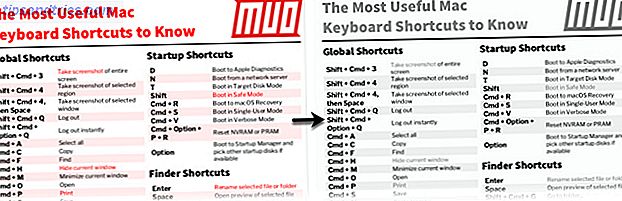
Grâce à un bogue dans la prévisualisation, vous devrez effectuer une étape supplémentaire lors de la conversion d'un PDF couleur en noir et blanc ou en gris: convertissez d'abord le PDF en JPEG dans Aperçu, puis reconvertissez-le en PDF. lorsque vous appliquez le filtre Quartz:
- Ouvrez un fichier PDF dans Aperçu.
- Allez dans le menu Fichier> Exporter .
- Dans la boîte de dialogue Exporter, vous pouvez choisir de changer le nom du fichier dans le champ Exporter sous . Changez le format de fichier en JPEG dans la liste déroulante Format. Cliquez sur Enregistrer et le fichier PDF est exporté en format JPEG.
- Ouvrez à nouveau le fichier JPEG dans Aperçu. Allez à nouveau dans le menu Fichier> Exporter . Maintenant, changez le format de fichier en PDF à partir de JPEG.
- Cliquez sur le menu déroulant en regard de Filtre quartz et choisissez Noir et blanc ou Gris dans la liste des filtres.
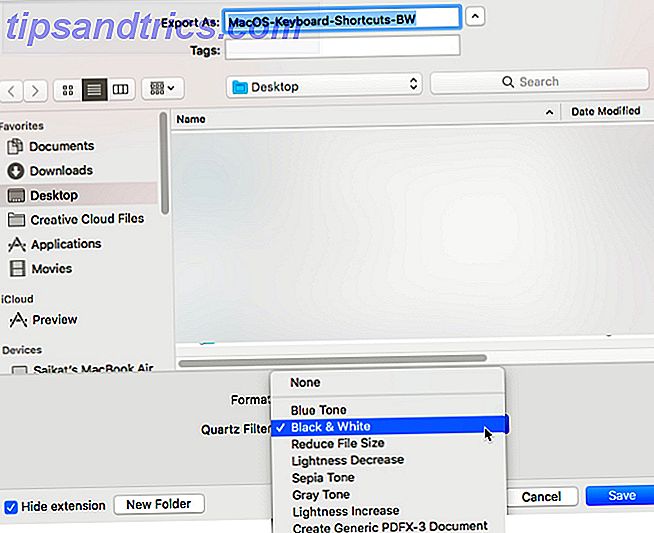
- Cliquez sur le bouton Enregistrer . Le fichier est exporté vers l'emplacement spécifié sous la forme d'un fichier PDF en noir et blanc.
Ouvrez le fichier et vous verrez que le fichier PDF exporté avec ses images et polices intégrées a été converti en noir et blanc. Une meilleure solution consiste à utiliser le filtre Gray Tone car il utilise le tramage pour simuler la gradation des nuances.
Lorsque le problème est résolu, vous pouvez éliminer l'étape où vous devez convertir le PDF en JPEG. Jusque-là, ajouter cette astuce à la liste des conseils essentiels pour Aperçu sur macOS 10 Conseils et astuces essentiels pour l'aperçu sur le Mac 10 Conseils essentiels et astuces pour l'aperçu sur le Mac Aperçu est une application modeste qui peut faire le travail d'une demi-douzaine utilitaires autonomes. Lire la suite .

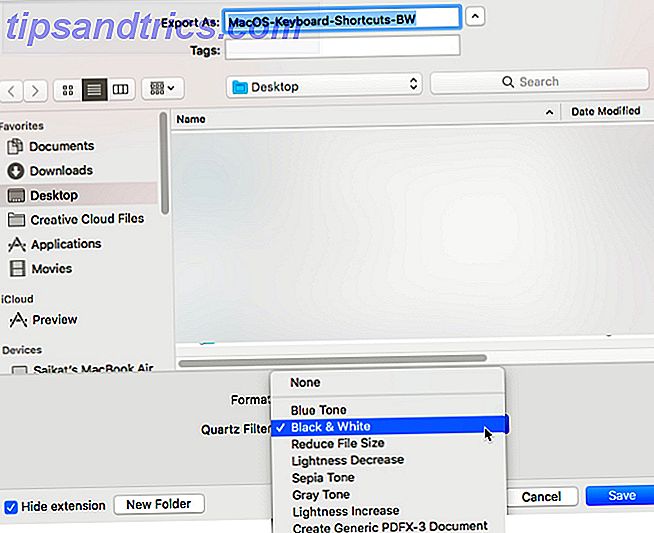
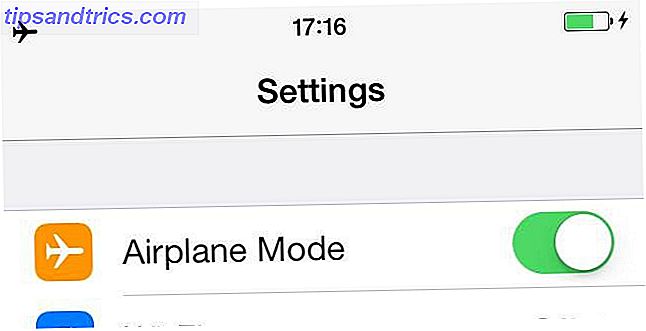

![Comment fonctionne l'écran Apple Retina? [MakeUseOf explique]](https://www.tipsandtrics.com/img/technology-explained/362/how-does-apple-retina-display-work.png)